Backup-Szenario – Time Machine auf NAS (QNAP TS-109)
31. Juli 2009 // in der Kategorie Apple, Hardware, How To's & Tutorials // Keine KommentareMan setzt sich ungern mit dem Thema Datensicherung und Backup auseinander, spätestens aber dann, wenn es dann auch passiert.
![]() Seitdem ich auf ein MacBook Pro von Apple umgestiegen bin nutze ich Apple Time Machine, ein hervorragendes Tool, einfach zu bedienen, bei Mac OS X bereits im Software Paket enthalten und läuft ständig im Hintergrund.
Seitdem ich auf ein MacBook Pro von Apple umgestiegen bin nutze ich Apple Time Machine, ein hervorragendes Tool, einfach zu bedienen, bei Mac OS X bereits im Software Paket enthalten und läuft ständig im Hintergrund.

Ich habe mir eine zusätzliche externe Festplatte von Western Digital mit 1 TB Kapazität, FireWire- USB- und eSata Anschluß, die WD MyBook Studio!, gekauft und diese in 2 Bereiche partitioniert. Eine für Time Machine, die andere für zusätzliches Backups meiner Fotos, des Lightroom Kataloges und der iTunes Musikdatenbank.
Immer wenn die Platte am MacBook Pro via FireWire800 angeschlossen war, lief Time Machine im Hintergrund und sporadisch wanderten meine Fotos, der LR-Katalog und Musik mittels Synkron auf die MyBook-Platte.
Parallel dazu habe ich ebenfalls mit dem Synchronisationstool Synkron diese Daten auf mein NAS gespiegelt. Ich habe hierfür die QNAP-TS 109 mit einer 400 GB SATA-Festplatte im Einsatz. Dieses ist an meine FritzBox 3270 über LAN angeschlossen und von Mac oder Windows PC über WLAN erreichbar. Tolle Sache mit weiteren nützlichen Funktionen.
Allerdings hat die Sache doch einige Haken:
- Time Machine läuft nur wenn ich die Festplatte (steht im Arbeitszimmer) angeschlossen habe, also doch selten
- das zusätzlich Backup auf die WD MyBook-Festplatte muss manuell angestossen werden, genauso wie das Backup auf mein NAS
- geht die WD MyBook kaputt, sind beide Backups, also Time Machine und Daten im Arsch
Also muss das Backup Konzept doch noch einmal überdacht werden.
Auf Time Machine möchte ich nicht verzichten, allerdings wäre es klasse, wenn es hochverfügbar wäre. Die Time Capsule von Apple ist dafür zwar hervorragend geeignet, allerdings viel zu teuer. Darüberhinaus habe ich ja bereits ein NAS. Offiziell wird dies allerdings nicht für Time Machine unterstützt, inoffiziell gehts doch 😉
Es gibt einige Tutorials, die beschreiben, wie dies eingerichtet wird (nachzulesen hier oder hier), ist auch nicht allzu schwer und das tolle ist – es funktioniert!
Nun läuft Time Machine permanent wireless im Hintergrund wenn ich zuhause bin und muss mich nur noch bei Bedarf an meine externe Festplatte dranklemmen, um eine zusätzliche Synchronisation anzustossen – das werde ich zukünftig auch regelmäßiger machen.
Für Time Machine gibts übrigens noch ein nettes Tool, um das Scheduling Intervall von einer Stunde zu verändern: TimeMachineEditor.
Damit habe ich zwei getrennte unterschiedliche Backups, ich werde mir noch angewöhnen, dass ich einmal im Quartal mit SuperDuper! ein komplett Image meines MacBooks auf meine USB-Platte ziehe, diese ist sogar bootfähig.
Ein Haken hat die Geschichte leider (vorerst) immer noch: Trotz Gigabit-Anschluß des QNAP und WLAN 802.11n (300MBit/s) Standard meiner FritzBox und meines MacBooks, hat die FritzBox nur 100MBit LAN-Anschlüsse. Sobald es ein update der Produktpalette mit Gigabit-Anschlüssen gibt, werde ich wohl einen Austausch der FritzBox vornehmen müssen, um die Geschwindigkeit von Time Machine zu erhöhen.
Flugplatzfest Langenfeld-Wiescheid
26. Juli 2009 // in der Kategorie Allgemein // Keine KommentareAm 5./6. September findet wieder das alljährliche Flugplatzfest in Langenfeld-Wiescheid statt. Bereits zum 29. Mal lädt die Luftsportgruppe Langenfeld-Erbslöh e.V. zu diesem Event ein.
Spektakuläre Kunstflüge sind zu bewundern, beim Fallschirmspringen kann man seinen Nervenkitzel anregen und natürlich sind diesmal auch wieder Rundflüge im Doppeldecker über Langenfeld möglich.
Ich denke, ich werde mit der Kamera auch wieder vor Ort sein.
Polaroid Old-School Look
25. Juli 2009 // in der Kategorie Software & Apps // Keine KommentareWer kennt die guten alten Polaroid-Kameras nicht? Auslösen, den Abzug etwas hin und herschütteln und die chemische Reaktion abwarten. Das Ergebnis war sehr oft sehr unterschiedlich – ein Unikat eben.
Heute gibts abseits der Lomografie fast nur noch Motive, die perfekt aufgebaut und ausgeleuchtet sein müssen, dabei machen doch gerade die einzigartigen Bilder mit dem gewissen “Etwas” was aus.
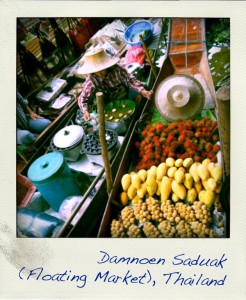 Leider wurde Polaroid eingestellt, es wird aber wiederbelebt.
Leider wurde Polaroid eingestellt, es wird aber wiederbelebt.
Zumindest im digitalen Bereich muss man aber nicht mehr auf diese Kunst verzichten, denn es gibt Poladroid.
Die Software macht echt Spaß und ist einfach zu bedienen. Ein Bild auswählen, auf die Kamera schieben und schon wird ein Sofortbild erstellt. Genau wie im richtigen Leben muss man allerdings einen Moment warten, bis der Abzug fertig ist – nach und nach kommen die Konturen zum Vorschein, das Ergebnis ist ein unverwechselbares Polaroidbild.
Um das Flair noch etwas aufzubohren, kann man wahlweise einstellen, ob man dezent Kratzer oder Fingerabdrücke auf dem Polaroid haben möchte. Mehr als 10 Bilder pro Session gibts nicht, dann ist die Cartridge alle und es muss neu gestartet werden – wie in echt.
Wie bei den echten Polaroid Kameras auch ist jedes Bild ein Unikat – selbst wenn man immer das gleiche Bild mehrmals durch Poladroid jagd, das Sofortbild sieht jedesmal etwas anders aus.
Achja, gibts auch für Windows 😉
UPDATE: Der Schriftzug ist mir Photoshop nachträglich reingesetzt, eine entsprechende Comment-Funktion wird aber in einer der nächsten Poladroid Updates integriert sein.
Tilt-Shift Photography – ein Selbstversuch
17. Juli 2009 // in der Kategorie Allgemein // Keine KommentareNachdem ich bei Markus Dollinger’s Blog nachbelichtet.com auf dieses tolle Videotutorial aufmerksam geworden bin, habe ich einmal selbst einen Versuch gemacht.
Das Ergebnis meines in Bangkok aufgenommenen Bildes kann sich ganz gut sehen lassen. Man könnte meinen, es wäre im Hamburger Miniaturmuseum aufgenommen.
Royaltek RGM-3800 GPS-Logger unter Mac mit GUI
29. Juni 2009 // in der Kategorie Gadgets, Software & Apps // 7 Kommentare Ich hatte ja bereits in diesem Beitrag mitgeteilt, wie ich meinen GPS-Logger unter OS X zum laufen bekommen habe. Dank Karsten Petersen’s Script konnte ich unter Apple Terminal auf Kommandozeilenebene auf den Logger zugreifen und meine Tracks herunterladen.
Ich hatte ja bereits in diesem Beitrag mitgeteilt, wie ich meinen GPS-Logger unter OS X zum laufen bekommen habe. Dank Karsten Petersen’s Script konnte ich unter Apple Terminal auf Kommandozeilenebene auf den Logger zugreifen und meine Tracks herunterladen.
Nun ist das Script in einer neuen Version zum Download verfügbar und damit nicht genug, es ist nun auch eine GUI verfügbar, um komfortabel und intuitiv den GPS-Logger auslesen zu können. Mittels AppleScript wurde diese GUI von Niels Volkmann, basierend auf dem Python Script von Karsten Petersen, entwickelt.
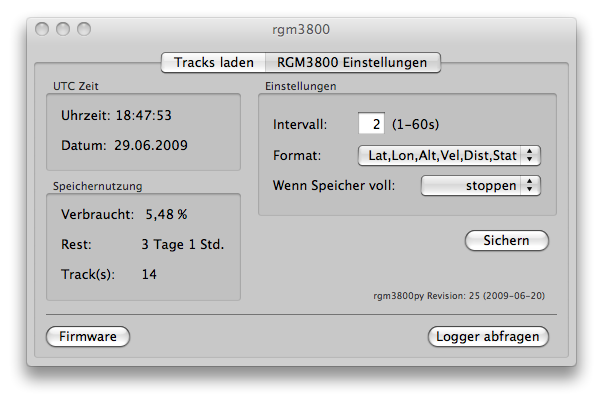 Die GUI kommt als Mac OS X typische DMG-File daher, kann also direkt gestartet oder in den Programme-Ordner kopiert werden. Ich freue mich auf die Weiterentwicklung des Scripts und natürlich über das einfache Handling über die GUI.
Die GUI kommt als Mac OS X typische DMG-File daher, kann also direkt gestartet oder in den Programme-Ordner kopiert werden. Ich freue mich auf die Weiterentwicklung des Scripts und natürlich über das einfache Handling über die GUI.
Windows -> Mac OS X Migration II
02. Juni 2009 // in der Kategorie Software & Apps // 4 KommentareIm zweiten Teil beschäftige ich mich mit meinen Tools und Workflow rund um das Thema Digitalfotografie und Geotagging. Dies gestaltet sich im Grundsatz als nicht sehr schwierig, da es die meisten Programme auch unter OS X gibt und die Formate im Allgemeinen (RAW, JPEG, NMEA, KMZ, KML) auch gleich sind. Ich habe sogar einige neue Tools gefunden, die ich später einmal vorstellen möchte.
Ich habe vorher unter Windows meine Fotos mit Adobe Lightroom verwaltet und bearbeitet, da es diese Software auch für Mac gibt, bin ich auch davon ausgegangen, dass eine Migration dementsprechend einfach ist.
Lightroom
Im Prinzip kein Problem, die Mac-Version unterscheidet sich ja nicht zur Windows-Version. Ich habe meine Katalogdatei und die entsprechenden Previews über eine USB-Festplatte in einem Verzeichnis meiner Wahl auf dem Mac kopiert – LR starten, Katalog auswählen, fertig. Die Verzeichnisse mit den Bildern habe ich ebenfalls über diesen Weg kopiert.
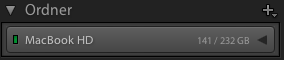 Lediglich die Zuordnungen zu den Bildern musste ich von Hand ändern, da diese laut Katalog noch auf die Windows-typische Art auf LW:\Verzeichnis zeigten, nun aber auf die korrekte Verzeichnisumgebung unter OS X umgestellt werden mussten.
Lediglich die Zuordnungen zu den Bildern musste ich von Hand ändern, da diese laut Katalog noch auf die Windows-typische Art auf LW:\Verzeichnis zeigten, nun aber auf die korrekte Verzeichnisumgebung unter OS X umgestellt werden mussten.
GPS-Logger
Mein Sorgenkind. Royaltek hat leider nur Software für Windows bereitgestellt, um die aufgezeichneten Tracks vom RGM-3800 zu lesen und den Logger zu konfigurieren. Doch es gibt Hoffnung, um diesen doch noch unter OS X zum Leben zu erwecken.
Karsten Petersen hat ein Pythonscript geschrieben, welches in Verbindung mit dem PL2303-USB Treiber, der auch unter Windows notwendig war, auf den Logger vollständig zugreifen kann. Es ist zwar Kommandozeilenorientiert, also unter dem Apple-Terminal zu bedienen, aber dennoch GUI-ähnlich aufgebaut. Es erfreut sogar mit einer Zusatzfunktion, die der DataDownloader von Royaltek unter Windows nicht kannte: Download der Tracks zusätzlich als GPX-Format. Das Script wird von Karsten Petersen immer wieder aktualisiert und funktioniert bei mir wunderbar. Vielen Dank!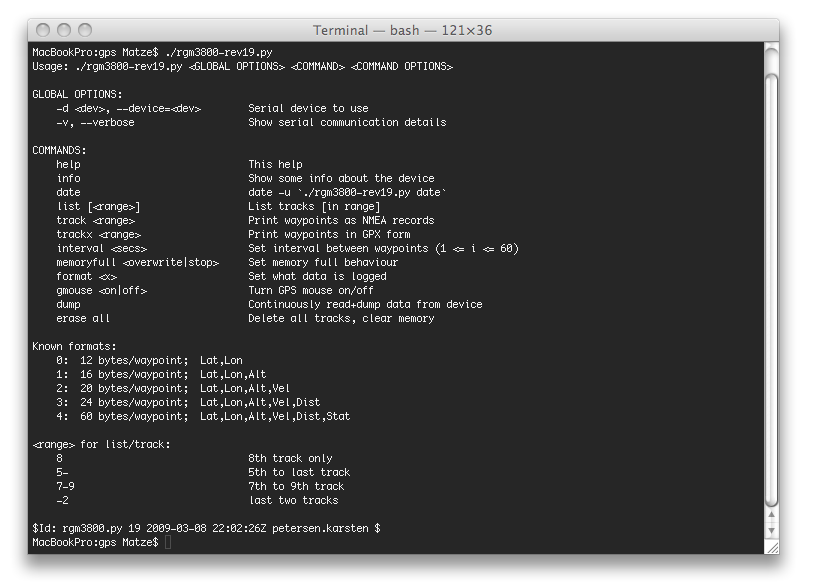
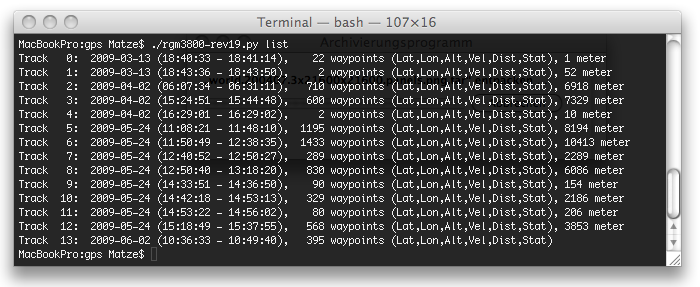
GPS-Tools
Unter Windows nutzte ich bisher NMEA2KMZ, um meine GPS-Logging Dateien direkt in das komfortable KML- oder KMZ-Format umzuwandeln, um mir meine Tracks direkt in Google Earth anzeigen zu lassen und ggf. zu bearbeiten. Für OS X gibts das leider nicht, dafür nutze ich HoudahGPS, welches dasselbe bewerkstelligt, allerdings ohne Feintuning wie z.B. Farbe und Stärke der Linien, Icons, etc…
Dafür muss ich nun die KML-Dateien manuell editieren, dies habe ich allerdings vorher auch schon gemacht und stellt auch kein großes Problem dar, so kann ich zusätzlich auch noch unnötige Waypoints (die beispielsweise beim GPS-Fixing anfangs nicht genau sind) löschen.
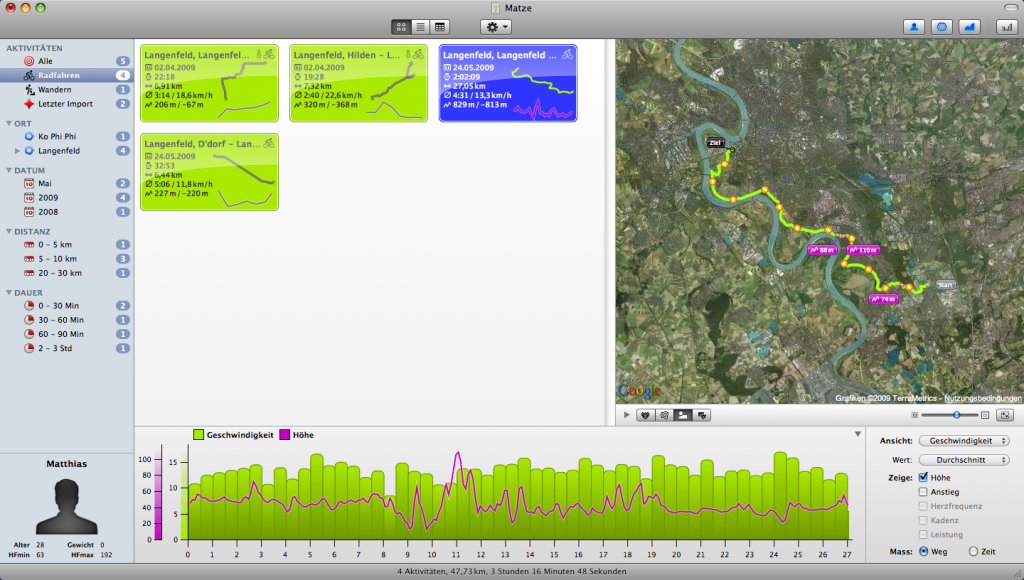 Um seine GPS Tracks auch komfortabel verwalten zu können bin ich auf die Software rubiTrack gestossen, mit der sich alle gesammelten Tracks übersichtlich anordnen, katalogisieren und analysieren lassen. Ich bin vom Design der Software begeistert, weil alle wichtigen und relevanten Informationen sofort sichtbar sind, natürlich mit eingeblendeten Trackverlauf auf einer Google Map.
Um seine GPS Tracks auch komfortabel verwalten zu können bin ich auf die Software rubiTrack gestossen, mit der sich alle gesammelten Tracks übersichtlich anordnen, katalogisieren und analysieren lassen. Ich bin vom Design der Software begeistert, weil alle wichtigen und relevanten Informationen sofort sichtbar sind, natürlich mit eingeblendeten Trackverlauf auf einer Google Map.
Wie bekommt man die GPS-Daten in die Exif Informationen meiner Fotos, damit die digitalen Bilder sofort und eindeutig einem Standtort zugeordenet werden können? Unter Windows nutzte ich die mitgelieferte locr Software, um die meine GPS Tracks mit meinen Fotos abzugleichen. Für OS X gibts etwas ähnliches: GPSPhotoLinker.
Ich werde mir aber demnächst einmal Jeffrey Friedl’s Plug-in für Lightroom anschauen, mit dem es möglich ist, Fotos direkt in Lightroom zu geocodieren.

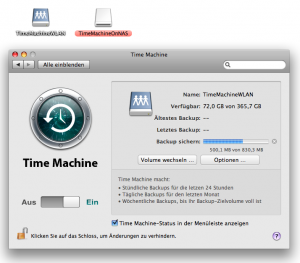





Letzte Kommentare